¿Cómo Arreglar Cuando WhatsApp Web no Funciona?
Consejos de WhatsApp
- 1 Sobre WhatsApp
- Alternativas a WhatsApp
- Ajustes de WhatsApp
- Quién Ha Leído los Mensajes
- Mejores Ideas de Mensajes
- Estado de WhatsApp
- Widget de WhatsApp
- Carpeta de WhatsApp
- WhatsApp Last Seen
- WhatsApp Business Web
- WhatsApp Business Cuenta
- Precio de WhatsApp Business
- 2 Respaldo de WhatsApp
- Respalda Mensajes de WhatsApp
- Respalda WhatsApp Automáticamente
- Respalda Extractor de WhatsApp
- Respalda WhatsApp en Línea
- Respalda Fotos/Videos de WhatsApp
- 3 Recuperación de WhatsApp
- Recuperar Mensajes de WhatsApp
- Restaurar WhatsApp Android/iPhone
- Restaurar los Mensajes Borrados
- Recuperar Imágenes de WhatsApp
- Apps Gratuitos para Recuperar WA
- Recuperar Conversaciones WhatsApp
- 4 Transferencia de Whatsapp
- Transferir WhatsApp entre Android
- Transferir Mensajes entre iPhone
- Pasar Mensajes de Android a iPhone
- Pasar Mensajes de iPhone a Android
- Mover Mensajes/Fotos desde WA a PC
- Pasar Mensajes de iPhone a PC
- Mover WhatsApp a una Tarjeta SD
- GBWhatsApp y WhatsApp Messenger
- 5 Consejo y Trucos de WhatsApp
- Spam en WhatsApp
- Hackear en WhatsApp
- WhatsApp Fondos de Pantalla
- WhatsApp Tono de Notificación
- Grupo de WhatsApp
- Gestionar Contactos en WhatsApp
- Instalar WhatsApp en el iPad
- WhatsApp sin Tarjeta SIM
- Ubicación en tiempo real WhatsApp
- Problemas de WhatsApp en iPhone y Solución


Dec 05, 2023 • Categoría: Administrar Aplicaciones Sociales • Soluciones probadas
Tal vez te preguntes cómo podrás manejar los chats de WhatsApp en tu móvil cuando estés ocupado trabajando en un proyecto en tu laptop. WhatsApp Web presenta la solución definitiva en el manejo sistemático de tus conversaciones significativas al participar a través de los dispositivos al mismo tiempo. Los usuarios se quejan de que WhatsApp Web no funciona varias veces en la comunicación. Antes de entrar en detalles sobre cómo podemos ayudarte a solucionar cuando tu WhatsApp Web no funciona, este artículo, se centrará en las razones por las que tu WhatsApp no funciona correctamente. Resulta un reto manejar tu smartphone y tu laptop simultáneamente. WhatsApp Web actúa como una extensión de WhatsApp y te ayuda a administrar los chats y a seguir concentrado en tu proyecto.
Parte 1: ¿Por qué no funciona mi WhatsApp Web?
Tu WhatsApp Web no suele funcionar por dos motivos importantes. Es posible que haya un problema con las conexiones de tu móvil o computadora, por lo que no puedes enviar o recibir mensajes a través de WhatsApp.
Conexión Telefónica
WhatsApp Web funciona bajo una simple regla: Si tu móvil no tiene una conexión de red adecuada para tu WhatsApp, entonces tu WhatsApp Web no funcionará ya que es una extensión de esta plataforma de mensajería. Es imprescindible conectar tu móvil a una conexión Wi-Fi o a través de datos móviles. Si puedes enviar mensajes a través de tu móvil en WhatsApp, significa que no hay problemas con tu conexión móvil.
Conexión con la Computadora
Si tu móvil tiene una conexión de red activa y tu WhatsApp funciona correctamente, la conexión con la computadora podría ser la razón por la que tu WhatsApp Web no funciona. Una barra amarilla en la parte superior de la lista del chat indica la desconexión. Una conexión estable a Internet también es esencial para tu computadora. Hay algunos casos en los que conectas tu computadora con una red Wi-Fi administrada, que podría bloquear o limitar tu conexión con WhatsApp. Esto también puede ser la razón por la que tu WhatsApp Web no funciona.
Parte 2: ¿Cómo solucionar cuando WhatsApp Web no funciona?
Si tienes problemas con tus conexiones web de WhatsApp, este artículo, te proporcionará cuatro métodos que te ayudarán a contrarrestar este problema y a solucionar cuando tu WhatsApp no funciona.
1. Volver a iniciar WhatsApp Web
Cerrar la sesión y volver a iniciarla suele solucionar el problema de WhatsApp Web en tu PC. Para completarlo, necesitas que tu smartphone funcione correctamente. Siguiendo estos pasos:
- Abre "WhatsApp Web" en un navegador de tu PC/portátil.
- Haz clic en los tres puntos de la pantalla y selecciona la opción de "Cerrar sesión".
- Abre WhatsApp en tu móvil y pulsa los tres puntos de la esquina superior derecha.
- Selecciona la opción "WhatsApp Web"; esto abrirá la cámara de tu móvil para escanear el código QR.
- Escanea el código QR que aparece en el PC/laptop a través de tu móvil para volver a conectarte.
2. Borrar las cookies en la página de WhatsApp Web
Puedes solucionar tu WhatsApp Web borrando las cookies de tu navegador.
- Selecciona las opciones de "Configuración" que se abren haciendo clic en los tres puntos de la esquina superior derecha.
- Después de seleccionar la opción "Avanzada", haz clic en "Borrar datos de navegación" en la siguiente pantalla.
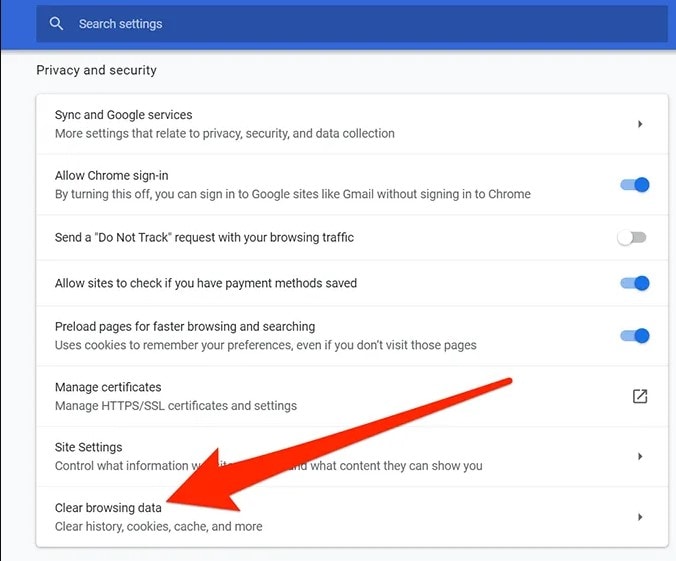
- En la pestaña "Básico", selecciona "Todo el tiempo" en el menú del rango de tiempo. Marca la opción que describe "Cookies y otros datos del sitio".
- Haz clic en "Borrar datos".
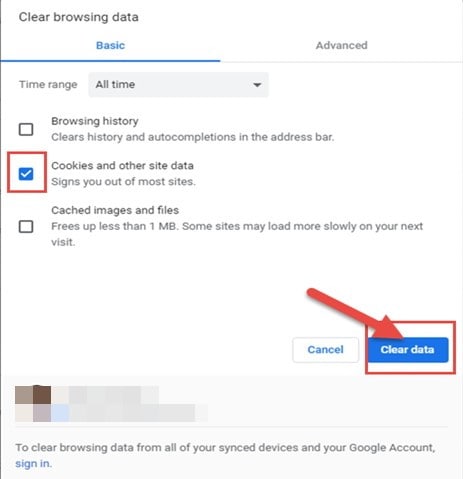
3. Utilizar el modo incógnito en Chrome
Un navegador web normal suele tener cachés, cookies y diferentes archivos almacenados en él. Pueden interferir en el funcionamiento de WhatsApp. El modo o Windows de incógnito no utiliza las cachés, las cookies y los datos almacenados previamente. Siguiendo el procedimiento, puedes activar el WhatsApp Web en modo incógnito en Chrome.
- Haz clic en los tres puntos de la esquina superior derecha y selecciona "Nueva ventana de incógnito".
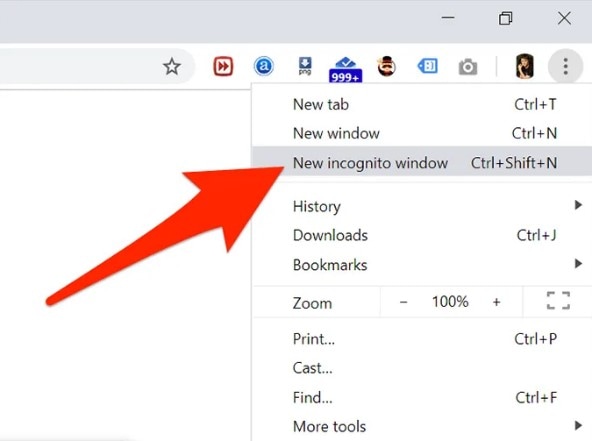
- En la nueva ventana, abre WhatsApp Web.
- Sigue el mismo procedimiento de inicio de sesión en tu cuenta de WhatsApp.
4. Desactiva el "Proxy de Descargas"
Otra opción es desactivar el "proxy" en tu navegador Firefox para solucionar el problema. Siguiendo estos pasos, puedes resolver los problemas de WhatsApp Web.
- Haz clic en las tres líneas horizontales del navegador y ve a "Opciones".
- Abre "Ajustes de red" en la pantalla "General".
- Se abre un menú en el que seleccionarás la opción de "No Proxy".
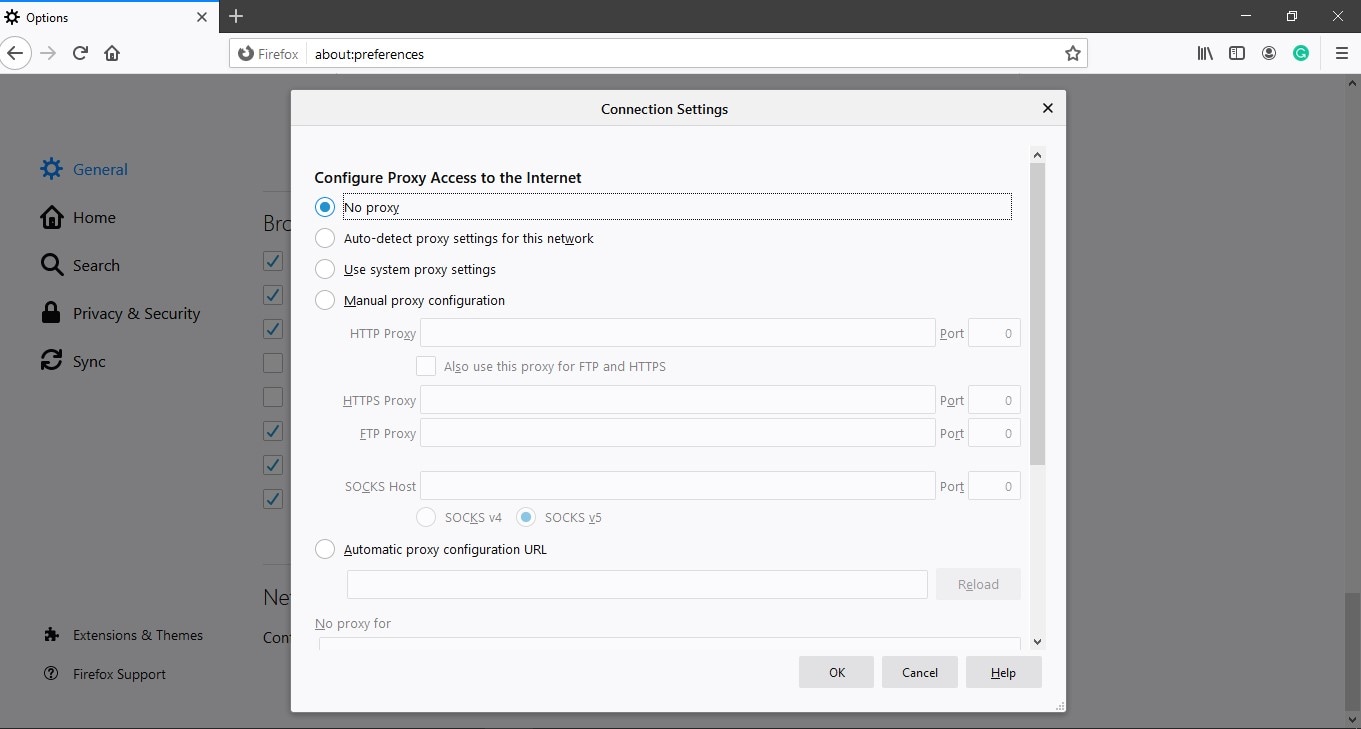
Parte 3: Solución fácil para leer WhatsApp en la PC: Dr.Fone - Transferencia de WhatsApp
La última parte trata del procedimiento para leer los mensajes y datos de WhatsApp en la PC. Se están discutiendo ambos sistemas: Android y iPhone.
Descargar Gratis Descargar Gratis
Para iPhone:
- Haz un respaldo de tus mensajes de WhatsApp desde él a tu computadora seleccionando "Respaldo de los mensajes de WhatsApp" y conectando tu iPhone mediante cables USB.

- El respaldo se inicia automáticamente tras el reconocimiento del dispositivo.

- Una vez completado, observarás una opción de "Verlo" para comprobar el archivo de respaldo.
- Visualiza el archivo de respaldo y exporta los datos como quieras o recupéralos en tu dispositivo.
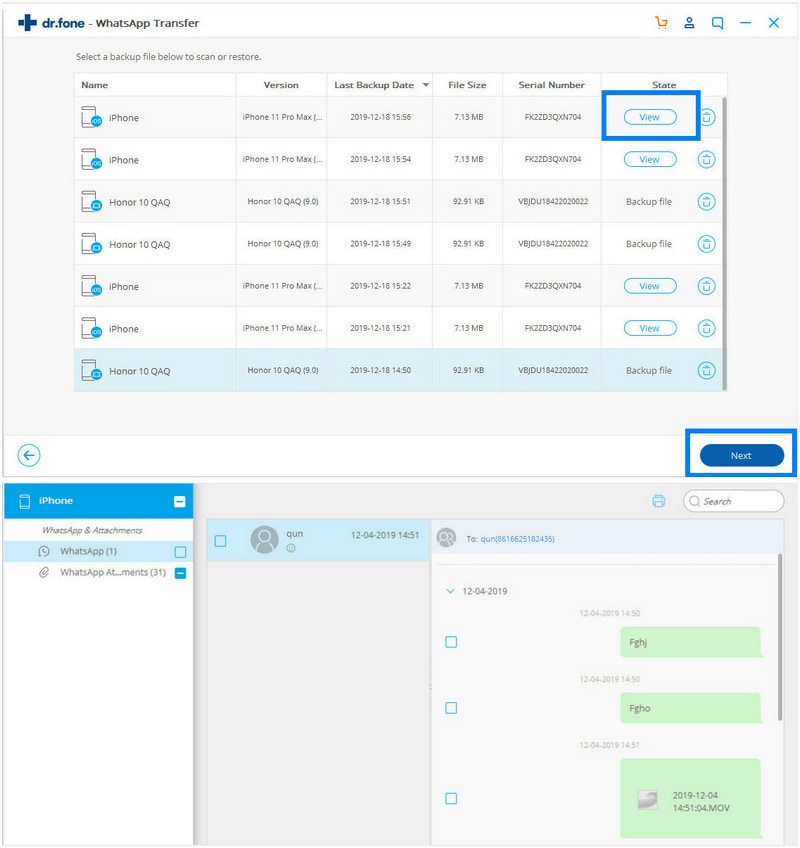
Para Android:
- Conecta tu dispositivo Android con el PC a través del cable USB y selecciona la opción de "Respaldo de los mensajes de WhatsApp" para iniciar el proceso.
- El proceso comienza con la sobredetección del dispositivo Android.
- Deja que se complete el proceso para concluir el respaldo.
Conclusión
Este es el trato, si sigues estos pasos mencionados para eliminar los problemas de tu WhatsApp Web, podrás solucionar los problemas que tienes con él. Esto te permitirá utilizar tus laptops para controlar tus chats fácilmente. Este artículo, te proporciona el procedimiento completo para solucionar WhatsApp Web en tu PC.




Paula Hernández
staff Editor